Hostwinds Учебники
Результаты поиска для:
Содержание
Как экспортировать или резервное копирование базы данных с PhpMyAdmin
Теги: phpMyAdmin, Backups
Эта статья касается резервного копирования вашей базы данных. Предназначен для клиентов, у которых есть phpmyadmin, установленный на своих housswinds, общий хостинг, бизнес-хостинг, облако, VPS или выделенный учетной записи серверов. Прежде чем внести какие-либо изменения в вашим базам данных или обновлять свои приложения или внесение каких-либо существенных изменений, важно всегда принимать резервную копию. HostWinds предлагает часто принимать резервную копию вашей базы данных, чтобы вы могли легко восстановить вашу базу данных в любое время, и в случае, если что-то пойдет не так.
Как сделать резервную копию вашей базы данных с помощью cPanel и PHPMyAdmin
Первый шаг: Войдите в свою учетную запись cPanel
Шаг второй: Перейдите в раздел Базы данных и нажмите phpMyAdmin.

Шаг третий: Щелкните имя базы данных в верхнем левом углу страницы, для которой вы хотите создать резервную копию.
Шаг четвертый: Нажмите на экспорт в верхней средней части страницы.

Шаг пятый: Выберите метод экспорта, который вы хотели бы использовать, формат и нажмите кнопку GO.
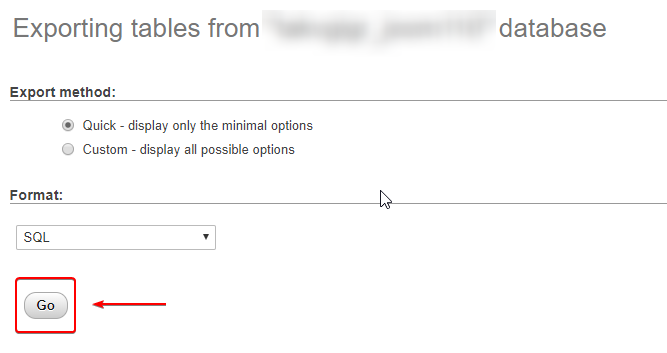
Это создаст файл резервной копии и загрузит его на свой компьютер, чтобы у вас была резервная копия.
Резервное копирование базы данных с помощью Cron
Первый шаг: Войдите в свою учетную запись cPanel
Шаг второй: Прокрутите вниз до раздела Advanced> нажмите Cron Jobs.

Шаг третий: Прокрутите вниз до общих настроек
Шаг четвертый: Выберите частоту создания резервных копий базы данных или введите ее вручную.
Шаг пятый: Введите команду для запуска для резервного копирования ваших баз данных
mysqldump --opt -Q -u [cPanelUserName] -p[cPanelPassword] --all-databases > /home/[cPanelUsername]/[FILE_NAME]_`date +\%d\%m\%y`.sql
Замените следующее в приведенном выше задании cron конкретными данными вашей учетной записи:
[cPanelUserName] [cPanelPassword] [cPanelUsername] [FILE_NAME]
Шаг шестой: Нажмите кнопку Добавить новое задание Cron.
Шаг седьмой: После создания этого задания cron вы можете проверить и подтвердить, что файл существует в вашем домашнем каталоге и все работает должным образом.
Если мы можем вам чем-то помочь, пожалуйста подать заявку Или присоединяйтесь к нам в прямом эфире в любое время.Мы доступны 24/7/365, и мы посвящены успеху нашего клиента;Каждый клиент действительно имеет значение для нас.
Написано Hostwinds Team / апреля 6, 2018
